VVC/H.266再生できない?VVC/H.266再生方法まとめ|無料・高画質

「次世代のコーデックVVC/H.266動画ファイルが再生しようとすると、再生できなくて困った!VVC/H.266再生方法を教えてください。」
VVC/H.266は高画質を保ったまま動画データファイルの容量を最も小さく圧縮できるコーデックです。現在、2K・4K・8K対応の高画質の動画圧縮規格として、VVC/H.266コーデックはだんだん多く使われています。でも、パソコンでもスマホでもVVC/H.266動画ファイルが再生できないことは少なくないらしいです。
というわけで、今回はVVC/H.266が再生できなくて困った人のために、無料でVVC/H.266を再生する方法をご紹介いたします。

シンプルで扱いやすい動画変換・編集ソフト- VideoProc
VideoProcは初心者向けの多機能ビデオ処理ソフトで、外部コーデックのインストールが不要で、多様な動画をMP4, MOV, AVI, FLV, MKV, MP3などに変換して、お使いのメディアプレーヤーやスマホで自由に楽しめる。変換の前に、カット、トリミング、字幕追加、ウォーターマーク追加などの編集が手軽に行える。
目次
1. VVC/H.266とは
2. VVC/H.266再生できない?
3. VVC/H.266再生方法〜Windows10/8/7とMac
4. VVC/H.266再生方法〜スマホ
5. まとめ
MIDIとは?
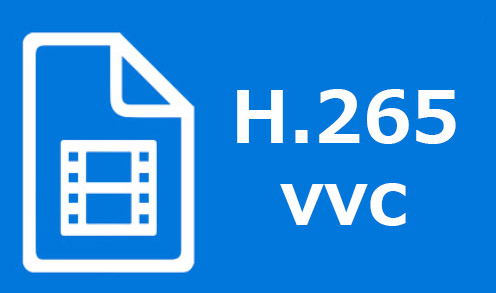
VVC/H.266は現在よく使われる動画圧縮規格 「H.265/HEVC」の次世代規格の一つです。
VVC/H.266はデータの圧縮効率を大幅に向上します。「H.265/HEVC」と同等の映像品質を保ちながら約50%のデータ量を節約することができます。
例えば、「H.265/HEVC」でエンコードする10GB程度の動画ファイルは「VVC/H.266/VVC」で約5GBに抑えることができます。
VVC/H.266の登場は4Kや8Kムービーのストリーミング再生や高解像度の動画の共有を利用する際にとても有益です。
2. VVC/H.266再生できない?
VVC/H.266は、SDからHD、4K、8K、360度ビデオまでのすべてのビデオ解像度を効率的にエンコード保存することができるので、VVC/H.266動画ファイルがだんだん多くなります。
でも、パソコンやスマホでVVC/H.266ビデオを再生しようとすると、再生できません。
なぜかというと、新しい動画圧縮規格であるため、主流のデバイスにまだ対応していないからです。
Windows標準の「Windows Media Player」、Mac標準の「QuickTime Player」及びiPhone・AndroidスマホでVVC/H.266動画を直接に再生することができません。
3. VVC/H.266再生方法〜Windows10/8/7とMac
交換性のないパソコンでVVC/H.266動画を再生したい場合は、どうしますか?
- 現在、Windows10/8/7とMac でVVC/H.266ファイルを再生する方法は二つあります。
- ✔ 一つはプロのVVC/H.266再生ソフトやアプリをインストールして、VVC/H.266/VVC動画ファイルを再生します。
- ✔ もう一つは、VVC/H.266変換ツールを使って、VVC/H.266/VVCファイルを汎用性高いのMP4に変換してから再生します。
それでは、おすすめのVVC/H.266再生フリーソフト、またはVVC/H.266変換フリーソフトを利用して、VVC/H.266を再生する方法を詳しく紹介します。
3.1、5KPlayerでVVC/H.266動画を再生する方法
パソコンでVVC/H.266動画を再生するなら、プロのVVC/H.266再生フリーソフトをインストールするのは一番簡単な方法です。
【おすすめのVVC/H.266再生フリーソフトNO.1〜5KPlayer】
【対応OS:】Windows/Mac
5KPlayerは動画、音楽、DVD、CD、ラジオなど、各種のメディアファイルを再生できる無料のマルチメディアプレイヤーです。動画再生には、以下の特徴があります。
- ◎ SDからHD、4K、8K、360度ビデオを高品質のまま再生できる;
- ◎ コーデック内臓のおかげて、ほとんどの動画フォーマットの再生をサポートする;
- ◎ Airplay/DLNA機能を活用して、iPhoneやandroidで再生している動画をパソコンへストリーミング再生が可能;
- ◎ VVC/H.266・H.265・MP4・MKV、M2TS、AVI、WMV、FLVなどの動画を1クリックでMP3/AACの音声に変換可能;
- ◎ 動画再生のほか、動画共有サイトから動画をダウンロードする機能も付いている;
5KPlayerは無料のソフトですが、最新の動画・音声フォーマットをサポートするために、バージョンが更新し続けています。VVC/H.266再生するなら、最新版の5KPlayerを試してみましょう。
【DL先:】 https://www.5kplayer.com/5kplayer-download-windows-jp.htm
5KPlayerでVVC/H.266ファイルを再生する方法は以下のようです。
- ❶、公式サイトから「5KPlayer」をダウンロードとインストールします。
- ❷、「5KPlayer」を起動し、トップ画面から「ビデオ」を選択します。
- ❸、パソコンから再生したいVVC/H.266ファイルを追加すると、動画の再生が自動で開始します。
- 【ヒント】画面のメニューから90度回転、字幕表示、カット、スクリーンショットを行えます。
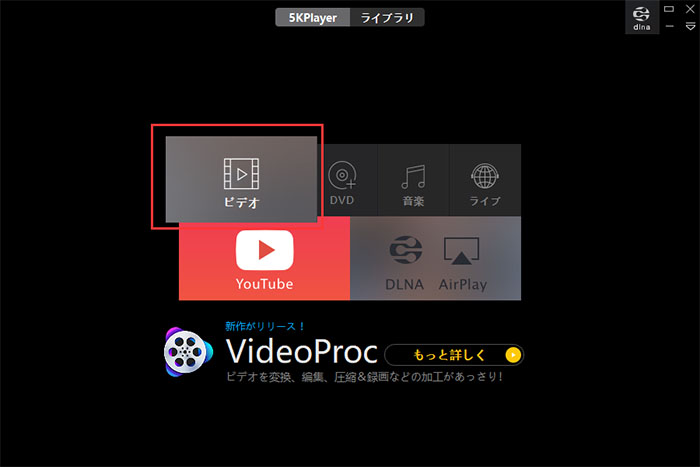

3.2、VideoProcでVVC/H.266動画を変換して再生する方法
現在のところ、VVC/H.266対応可能なメディアプレイヤーが少ないです。また、「別途メディアプレイヤーをインストールしたくない」、「パソコン標準搭載のメディアプレイヤー、またはすでにインストールしたメディアプレイヤーでVVC/H.266を再生したい」という人があります。
そういう場合、どうしますか?
VVC/H.266変換フリーソフトでVVC/H.266をMP4に変換すると、VVC/H.266再生できない問題が解決されます。
【おすすめのH.266変換フリーソフト〜VideoProc】
【対応OS:】Windows/Mac
VideoProcは動画変換、編集、ダウンロード、画面録画およびDVDコピーといった機能を一体化にするビデオ処理ソフトです。メイン機能としての動画変換は以下の特徴があります。
- ◎各種のコーデックを内臓しているので、ほぼすべての動画・音声ファイル形式の相互変換に対応;
- ◎通常フォーマットだけではなく、iPhone再生用、androidスマホ再生用、ウェブサイトアップロード用の出力タイプを用意したので、用途に応じていろんな形式を変換できる;
- ◎動画変換の時、ほとんど画質の劣化がなし;
- ◎クロップやトリミング、音量調整、回転、音声抽出、エフェクト追加などの編集機能を搭載され、動画変換を行う前に簡単な動画編集を行える;
- ◎操作性がシンプルで使いやすい;
- ◎動画を変換する際、ストレスを感じることがなく、動作が非常に軽い;
簡単に言えば、VideoProcを利用すれば、簡単な設定よりVVC/H.266動画をMP4、またはほかの形式に変換することが可能です。その後、今使っているメディアプレイヤーで変換した動画ファイルを高画質のまま再生したり、iPhoneやandroidスマホに取り込んで再生することが簡単にできます。
それでは、具体例として挙げて、VideoProcでVVC/H.266ファイルをMP4に変換して再生する方法を説明します。
- ❶、VideoProcをダウンロードとインストールした後、ソフトを起動し、トッ プ画面の「ビデオ」を選択します。すると、動画変換の作業ができる画面に入ります。
- ❷、「ドラッグ&ドロップ」で変換したいH.266動画をVideoProc にアップロードするか、上部の「ビデオ」アイコンをクリックすることで動画を追加することができます。
- ❸、動画の読み込みが完了すると、下部の「出力」をクリックし、「MP4」を選び、「OK」を押します。
- ❹、 「RUN」ボタンをクリックすると、H.266の変換が開始します。
- ❺、 VVC/H.266をMP4に変換して終わったら、お使いのメディアプレイヤーで変換した動画ファイルを再生すればOKです。
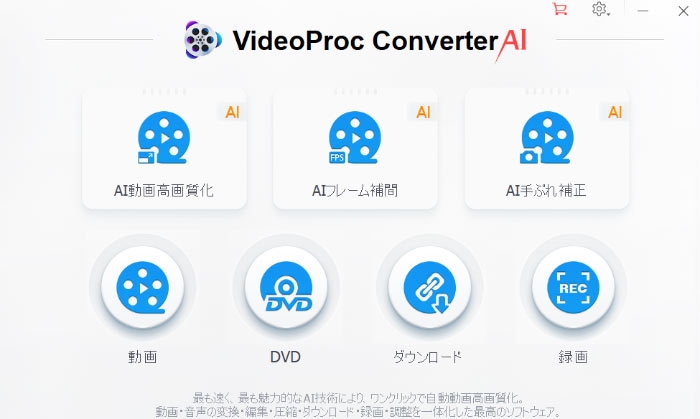
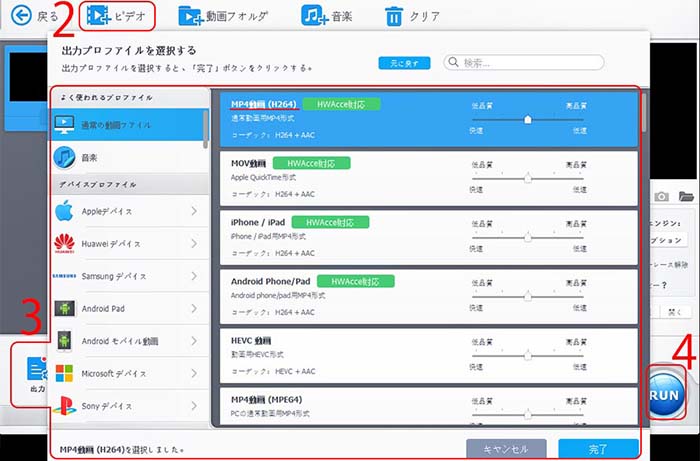
4. VVC/H.266再生方法〜スマホ
iPhoneやAndroidスマホでVVC/H.266動画を直接に再生することができません。
iPhoneやAndroidスマホで再生するには、H.266再生に対応可能な動画再生アプリをインストールする必要があります。
ただ、現時点では、VVC/H.266再生アプリは殆ど存在していません。今後も、H.266再生可能なアプリが登場されたら随時更新していきます。
確かに、VVC/H.266再生できるアプリがまだないです。でも、一旦「VideoProc」でVVC/H.266動画をMP4に変換して、PCからiPhoneやAndroidスマホに取り込んで再生することが可能です。
PCからiPhoneに動画を入れる方法は以下の記事を参考してください▼
5. まとめ
VVC/H.266ファイルを無料で再生する方法は以上です。
Windows10/8/7やMacパソコンでも、iPhone、Androidスマホでも、VVC/H.266動画を簡単再生できます。
VVC/H.266についてもっと知りたい場合は、以下の記事を合わせて読みたい▼







